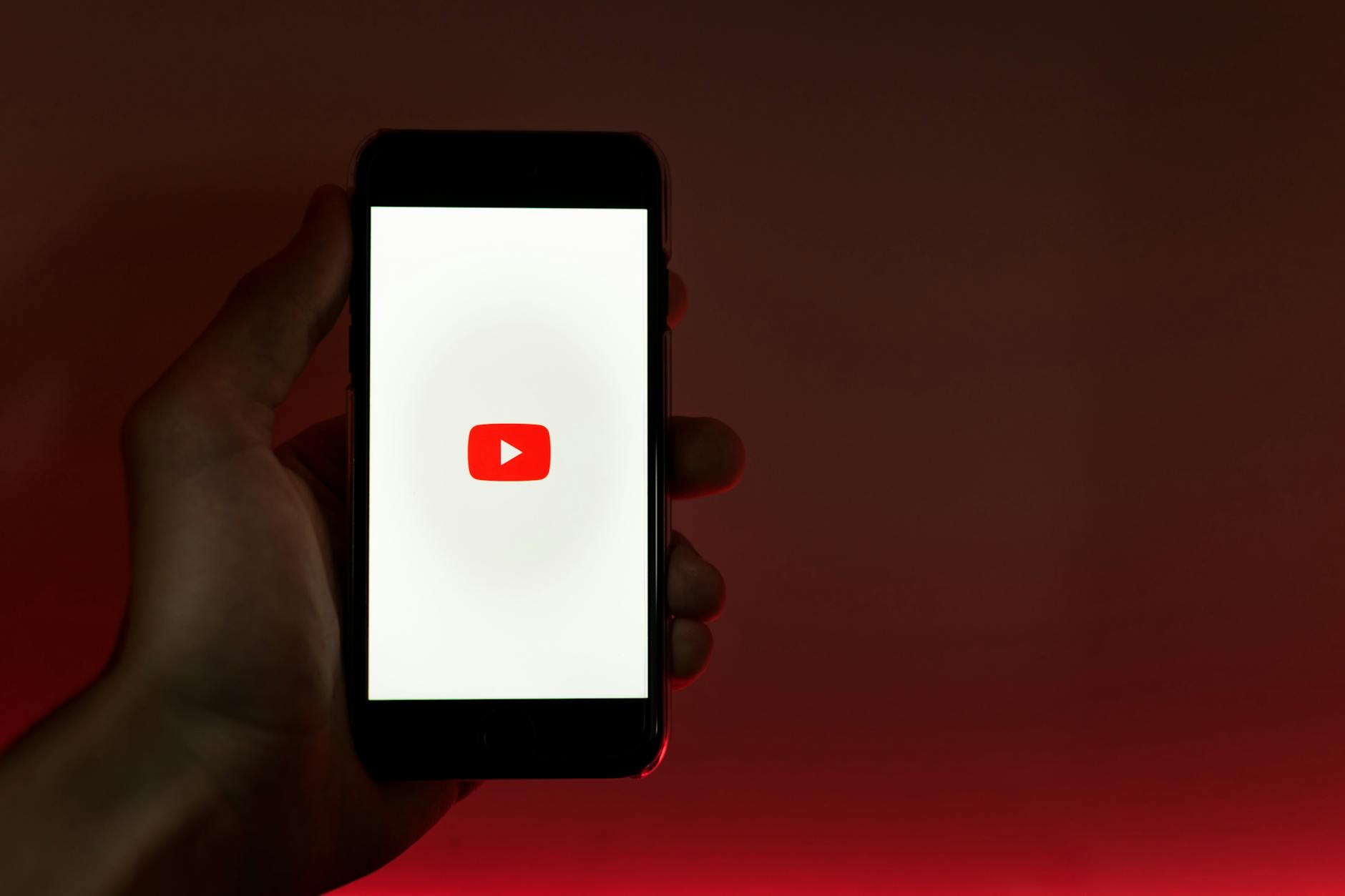كيفية إصلاح مشاكل التطبيقات في الكمبيوتر
محتوى المقال
كيفية إصلاح مشاكل التطبيقات في الكمبيوتر
دليلك الشامل لحل أعطال البرامج واستعادة استقرار نظامك
تعتبر مشاكل التطبيقات من أكثر التحديات شيوعًا التي يواجهها مستخدمو الكمبيوتر، وقد تتسبب في إحباط كبير وتعطيل سير العمل. سواء كنت تعاني من تطبيق لا يستجيب، يتعطل فجأة، أو يعمل ببطء شديد، فإن فهم الأسباب وراء هذه المشاكل ومعرفة كيفية إصلاحها خطوة أساسية لضمان تجربة استخدام سلسة ومستقرة. في هذا الدليل، سنستعرض مجموعة شاملة من الطرق العملية والخطوات الدقيقة لمساعدتك في تشخيص وحل أبرز مشاكل التطبيقات على جهاز الكمبيوتر الخاص بك، وذلك لضمان عودة برامجك للعمل بكفاءة تامة.
تشخيص المشكلة وتحديد أسباب تعطل التطبيقات
فهم الأعراض الأولية وتحديد مصدر الخلل

التحقق من تحديثات النظام والتطبيق
غالبًا ما تكون التحديثات هي الحل للكثير من المشاكل. تتضمن تحديثات نظام التشغيل (مثل Windows أو macOS) إصلاحات للأخطاء وتحسينات في الأداء قد تؤثر على كيفية عمل التطبيقات. وبالمثل، يقوم مطورو التطبيقات بإصدار تحديثات لمعالجة الثغرات وتحسين التوافق. تأكد دائمًا من أن نظام التشغيل والتطبيق الذي تواجه فيه مشكلة محدثان لأحدث إصدار. يمكن أن يؤدي إهمال التحديثات إلى مشاكل في الأداء والثبات، بالإضافة إلى ثغرات أمنية محتملة. التحقق من التحديثات هو الخطوة الأولى والأكثر بساطة في عملية استكشاف الأخطاء وإصلاحها.
الحلول الأساسية لمشاكل التطبيقات الشائعة
إعادة تشغيل التطبيق والكمبيوتر
قد تبدو هذه الخطوة بسيطة، لكنها غالبًا ما تكون فعالة بشكل مدهش. إعادة تشغيل التطبيق يمكن أن تحل المشاكل المؤقتة المتعلقة بالذاكرة أو العمليات العالقة. إذا لم ينجح ذلك، فإن إعادة تشغيل الكمبيوتر بالكامل يعيد تعيين جميع خدمات النظام والعمليات، مما يمكن أن يزيل أي تعارضات مؤقتة كانت تسبب المشكلة. هذه الطريقة تساعد على مسح الذاكرة المؤقتة وإعادة تهيئة جميع المكونات البرمجية التي قد تكون متأثرة بخلل عابر. تأكد من حفظ عملك قبل إعادة التشغيل لتجنب فقدان البيانات أو أي تقدم غير محفوظ في التطبيقات المفتوحة.
إعادة تثبيت التطبيق
إذا استمرت المشكلة، فقد يكون هناك تلف في ملفات تثبيت التطبيق. في هذه الحالة، يمكن أن تكون إعادة تثبيت التطبيق حلاً فعالاً. ابدأ بإلغاء تثبيت التطبيق بشكل كامل من لوحة التحكم (في Windows) أو مجلد التطبيقات (في macOS) للتأكد من إزالة جميع الملفات المرتبطة به. بعد ذلك، قم بتنزيل أحدث نسخة من التطبيق من الموقع الرسمي للمطور وإعادة تثبيته. هذه العملية تضمن أن لديك نسخة نظيفة وخالية من الأخطاء من التطبيق، ويمكن أن تحل مشاكل التلف في الملفات أو التكوينات الخاطئة التي قد تكون تراكمت بمرور الوقت.
مسح ذاكرة التخزين المؤقت والبيانات
بعض التطبيقات، خاصة تلك التي تعتمد على الإنترنت أو تخزن كميات كبيرة من البيانات، يمكن أن تتراكم لديها ذاكرة تخزين مؤقت (Cache) أو بيانات مؤقتة تالفة. هذا التلف يمكن أن يؤدي إلى مشاكل في الأداء أو تعطل التطبيق. ابحث عن خيار مسح ذاكرة التخزين المؤقت والبيانات في إعدادات التطبيق نفسه أو من خلال إعدادات التطبيقات في نظام التشغيل. على سبيل المثال، في متصفحات الويب، يمكن مسح ذاكرة التخزين المؤقت وملفات تعريف الارتباط. هذه الخطوة لا تؤثر عادة على بياناتك الشخصية ولكنها تزيل الملفات المؤقتة التي قد تكون تالفة وتعوق عمل التطبيق.
تشغيل مستكشف الأخطاء ومصلحها (Troubleshooter)
تتضمن أنظمة التشغيل الحديثة أدوات مدمجة لاستكشاف الأخطاء وإصلاحها. في Windows، يمكنك استخدام مستكشف أخطاء توافق البرامج (Program Compatibility Troubleshooter) لتشخيص وحل المشاكل المتعلقة بتشغيل التطبيقات القديمة أو التي تواجه صعوبة في العمل على الإصدار الحالي من النظام. هذه الأدوات مصممة لتحديد المشاكل الشائعة وتطبيق الإصلاحات التلقائية، مما يوفر حلاً سريعًا وفعالًا دون الحاجة للتدخل اليدوي المعقد. قم بتشغيل هذه الأداة باتباع التعليمات التي تظهر على الشاشة لمعرفة ما إذا كان بإمكانها تحديد السبب وإصلاحه.
حلول متقدمة لمشاكل التطبيقات المستعصية
التحقق من ملفات النظام التالفة باستخدام SFC
في بعض الأحيان، قد تنجم مشاكل التطبيقات عن تلف في ملفات النظام الأساسية. أداة مدقق ملفات النظام (System File Checker – SFC) في Windows يمكنها فحص ملفات النظام المحمية واستبدال الملفات التالفة بنسخها الصحيحة. لتشغيلها، افتح موجه الأوامر كمسؤول (Administrator) واكتب الأمر التالي: `sfc /scannow`. هذه العملية قد تستغرق بعض الوقت لإكمالها، ولكنها ضرورية لضمان سلامة ملفات نظام التشغيل التي تعتمد عليها التطبيقات للعمل بشكل صحيح. هذه الخطوة فعالة بشكل خاص عندما تواجه مشاكل مع تطبيقات متعددة أو عند حدوث أعطال عامة في النظام.
فحص الكمبيوتر بحثًا عن البرمجيات الخبيثة
يمكن أن تكون البرمجيات الخبيثة (Malware) مثل الفيروسات وأحصنة طروادة هي السبب وراء تعطل التطبيقات أو عملها بشكل غير متوقع. تقوم هذه البرمجيات باستهلاك موارد النظام، إتلاف الملفات، أو حتى منع تشغيل تطبيقات معينة بشكل كامل. تأكد من إجراء فحص شامل لجهاز الكمبيوتر الخاص بك باستخدام برنامج مكافحة فيروسات موثوق ومعتمد وذو سمعة جيدة. تحديث برنامج مكافحة الفيروسات الخاص بك بانتظام وتشغيل فحص كامل للنظام يمكن أن يكتشف ويزيل أي تهديدات خبيثة تؤثر على استقرار تطبيقاتك وأداء نظامك بشكل عام.
إنشاء ملف تعريف مستخدم جديد
في حالات نادرة، قد تكون المشكلة مرتبطة بملف تعريف المستخدم الخاص بك الذي قد يكون تالفًا أو يحتوي على إعدادات خاطئة. إذا كانت المشكلة تظهر مع تطبيقات متعددة ولكن فقط عند استخدام ملف تعريف معين، فقد يكون إنشاء ملف تعريف مستخدم جديد هو الحل الأمثل. قم بإنشاء حساب مستخدم جديد على جهاز الكمبيوتر الخاص بك وحاول تشغيل التطبيق من خلال هذا الحساب. إذا عمل التطبيق بشكل صحيح في الملف الجديد، فهذا يشير إلى أن ملف تعريف المستخدم الأصلي هو السبب، ويمكنك نقل بياناتك إلى الملف الشخصي الجديد أو محاولة إصلاح الملف القديم.
استخدام استعادة النظام (System Restore)
إذا بدأت المشكلة بعد تثبيت تحديث أو برنامج جديد، يمكن أن تكون استعادة النظام حلاً فعالاً للغاية. تتيح لك استعادة النظام في Windows العودة بنظامك إلى نقطة زمنية سابقة حيث كان يعمل بشكل صحيح ومستقر، دون التأثير على ملفاتك الشخصية. اختر نقطة استعادة سابقة لتاريخ بدء المشكلة. هذه الميزة يمكن أن تكون منقذًا حقيقيًا عند مواجهة مشاكل مستعصية لا يمكن حلها بالطرق الأخرى. ومع ذلك، تذكر أن استعادة النظام ستلغي أي تغييرات في البرامج أو الإعدادات التي تمت بعد نقطة الاستعادة المحددة.
نصائح إضافية لمنع مشاكل التطبيقات في المستقبل
تحديثات منتظمة والحذر عند التنزيل
للحفاظ على استقرار نظامك وتطبيقاتك، احرص دائمًا على تثبيت التحديثات الجديدة لنظام التشغيل والتطبيقات فور توفرها. هذه التحديثات لا تجلب ميزات جديدة فحسب، بل تعالج أيضًا الثغرات الأمنية وتحسن الأداء العام. كما يجب أن تكون حذرًا ومنتبهًا عند تنزيل التطبيقات، وتجنب المصادر غير الموثوقة أو المشبوهة. قم بتنزيل البرامج من المواقع الرسمية للمطورين أو من المتاجر الرسمية للتطبيقات لتجنب البرمجيات الضارة أو التثبيتات غير الكاملة التي قد تؤدي إلى مشاكل في المستقبل القريب أو البعيد.
مراقبة موارد النظام واستخدام برامج موثوقة
يمكن أن يؤدي استنزاف موارد النظام بشكل مفرط (مثل الذاكرة العشوائية والمعالج) إلى تباطؤ التطبيقات أو تعطلها بشكل كامل. استخدم مدير المهام (Task Manager) في Windows أو مراقب النشاط (Activity Monitor) في macOS لمراقبة استهلاك الموارد وإغلاق أي تطبيقات تستهلك الكثير منها دون داعٍ. بالإضافة إلى ذلك، استخدم دائمًا برامج موثوقة ومعروفة المصدر، وتجنب البرامج غير المرخصة أو المعدلة التي قد تحتوي على أخطاء برمجية أو برمجيات خبيثة تضر بجهازك. الاستثمار في برامج أصلية يدعم الأمان والاستقرار على المدى الطويل.